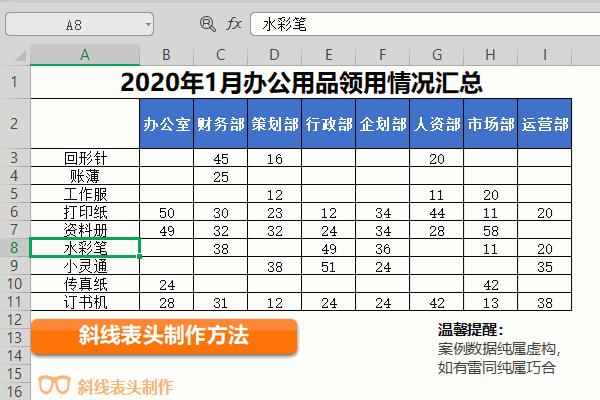在数字时代,我们经常需要在各种文档上添加水印来保护版权,例如在小米平板上使用WPS进行文档编辑时。本文将向您详细介绍如何在小米平板上的WPSOffice应用程序中添加水印,无论是文字水印还是图片水印,都会一一说明。
1.准备工作
在开始之前,请确保您的小米平板上已安装最新版本的WPSOffice应用程序。WPSOffice是一个功能全面的办公套件,它支持文档、表格、演示等多种格式的编辑,且兼容MicrosoftOffice。为了提高效率,安装最新版本可确保您拥有最好的用户体验和功能支持。
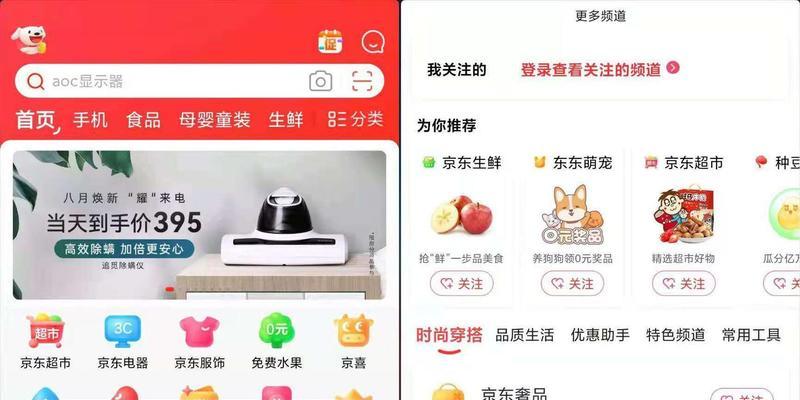
2.打开文档并进入水印设置
打开您希望添加水印的文档。在WPS的主界面上,点击“打开”找到您需要编辑的文档,或者使用“新建”创建一个新的文档。
之后,在文档编辑界面,找到页面顶端的菜单栏。在菜单栏上,通常会有一个“页面布局”或者“页面设置”的选项,点击进入。在其中的子菜单里找到“水印”一项,点击选择。
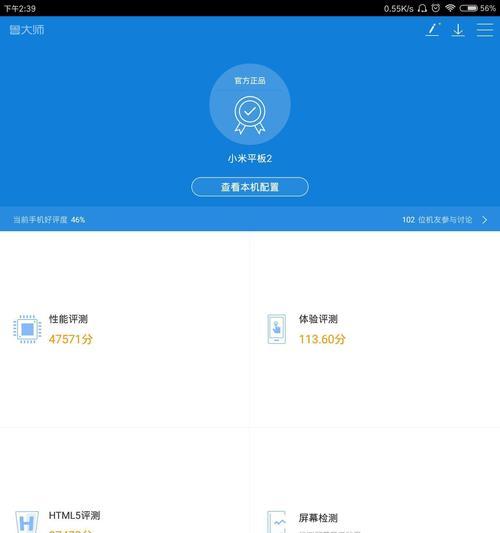
3.添加文字水印
点击“水印”选项后,通常会有一个“添加水印”的按钮,点击它开始设置水印。这时,你会看到文字水印和图片水印两个选项。如果要添加文字水印,请选择“文字水印”。
接下来,您将看到一个输入框,允许您输入想要作为水印的文本。您可以输入“保密”、“草稿”或“仅供内部使用”等。您可以自定义文本样式,如字体、大小和颜色。您还可以设置文本的角度以及在页面上的具体位置。
设置完毕后,点击“确定”按钮,水印即会出现在您的文档上。

4.添加图片水印
若需添加图片水印,操作方式类似。选择“图片水印”,然后选择图片。在弹出的窗口中,您可以浏览本地图片,选择合适的图片作为水印。
您可以调整图片的透明度,使水印显得更自然,不至于遮挡文档内容。图片水印的位置通常会提供“居中”、“左对齐”、“右对齐”等选项。根据需要选择图片的位置,点击“确定”保存设置。
5.查看和调整水印效果
添加水印后,返回文档预览页面,检查水印效果是否符合您的预期。如果需要,可以回到水印设置选项中对水印进行调整。
6.保存文档
不要忘记保存您的文档。点击左上角的“保存”按钮,确保所有更改都已被保存。这样,您的文档就成功添加了水印,以保护您的版权或用于其他目的。
常见问题解答
问题1:在小米平板的WPS中,是否可以自定义水印样式?
是的,您可以在文字水印中自定义文本样式,在图片水印中调整图片的透明度和位置,以适应您的个人喜好。
问题2:如果我在WPS中添加水印后又不想保留,可以移除吗?
当然可以,只需再次进入“水印”设置,选择“无水印”选项即可移除之前添加的水印。
问题3:添加水印是否会影响文档的打印质量?
添加水印不会影响文档的打印质量,它将作为页面背景的一部分被打印出来。
问题4:WPS中的水印是否支持批量添加到多个文档?
目前WPS中的水印功能主要用于单个文档的编辑,没有直接批量添加水印到多个文档的功能。但您可以为每个文档单独添加水印。
通过以上步骤,您可以在小米平板上的WPSOffice应用程序中轻松地为您的文档添加文字或图片水印。这不仅可以帮助您保护版权,还能提升文档的专业度和美观度。祝您使用愉快!